Excelショートカット集
今回は、基本的なExcelのショートカットを紹介します。
ショートカットを覚えれば、Excelの作業が早くなります。
私が良く使うものを紹介します。
セルの編集
セルの編集のためのショートカットです。
マウスでの操作を極力減らして、作業時間を短縮しましょう。
コピー&ペーストは絶対覚えておくといいと思います。
| セルの編集 | |
| Ctrl + C | コピー |
| Ctrl + X | 切り取り |
| Ctrl + V | ペースト |
| Ctrl + F | 検索 |
| Ctrl + H | 置換 |
| Ctrl + B | 文字を太字にする |
| Ctrl + I | 文字を斜体にする |
| Ctrl + U | 文字列にした線をつける |
| Ctrl + Z | 1つ前の状態に戻す |
| Ctrl + Y | 1つ先の状態に進む |
| Ctrl + D | 1つ上のセルをコピー&ペースト |
| Ctrl + R | 1つ左のセルをコピー&ペースト |
| Ctrl + Shift + [+] | 行または列の挿入 |
| Ctrl + [-] | 行または列の削除 |
| F2キー | 選択しているセルを編集中にする |
| F4キー | ひとつ前の操作を繰り返す |
| Ctrl + [;] | 現在の日付を入力 |
| Ctrl + [:] | 現在の時刻を入力 |
| Ctrl + Alt + V | 形式を選択して貼り付け |
| Ctrl + Shift + [&] | 外枠を記載 |
カーソルの移動
カーソルの移動方法です。
Ctrl + 矢印キー を使うことで、カーソルの移動を高速化できます。
| Ctrl + 矢印キー | 表の最後のデータに移動 |
| PageDown | 現在表示されている範囲より下側に移動 |
| PageUp | 現在表示されている範囲より上に移動 |
| Ctrl + PageDown | 右のシートに移動 |
| Ctrl + PageUp | 左のシートに移動 |
セルの選択
セルの選択方法です。表やセルの初期、まとめてデータを入力する際に使用します。
基本的にCtrl + Shift + 矢印キーで事足りると思いますが、
既に表データを入力済みならCtrl + Shift + [*]のほうが早いです。
Shift + Space (※1)は半角入力時しか私のPC環境では使えませんでした。
| Ctrl + Shift + 矢印キー | 表の最後のデータまで選択 |
| Ctrl + Shift + [*] | 表を全選択 |
| Ctrl + A | シートを全選択 |
| Shift + 矢印キー | 選択範囲を1セルずつ範囲を広げる |
| Ctrl + Space | 列を選択する |
| Shift + Space (※1) | 行を選択する |
| ※1 半角入力時 |
ブックの操作
ブックはこまめにセーブしたいという人はCtrl + Sで保存しましょう。
最近は、自動保存されますが、ファイルを共有して編集する場合もあるので、
こまめに保存する癖をつける方が良いかと思います。
| Ctrl + S | 上書き・新規保存 |
| Ctrl + P | 印刷画面を表示 |
| Ctrl + N | 新しいブックの作成 |
| Shift + F11 | 新しいワークシートを挿入 |
| Alt + F4 | エクセルを閉じる |
| Ctrl +マウスホイール | 表示倍率の変更 |
ショートカット集(PDF)
自分でショートカット集を作って、紙に印刷してデスクに置いておくと、
ショートカットを覚えやすいと思います。
私も昔は、ショートカットを覚えるまで、机の上にショートカット集をおいて、
確認していました。実際に使って覚えるのが一番良いと思います。
作るのがめんどくさいという方のために、このページで紹介した、
ショートカットを、一枚にまとめました。
良かったら使ってください。
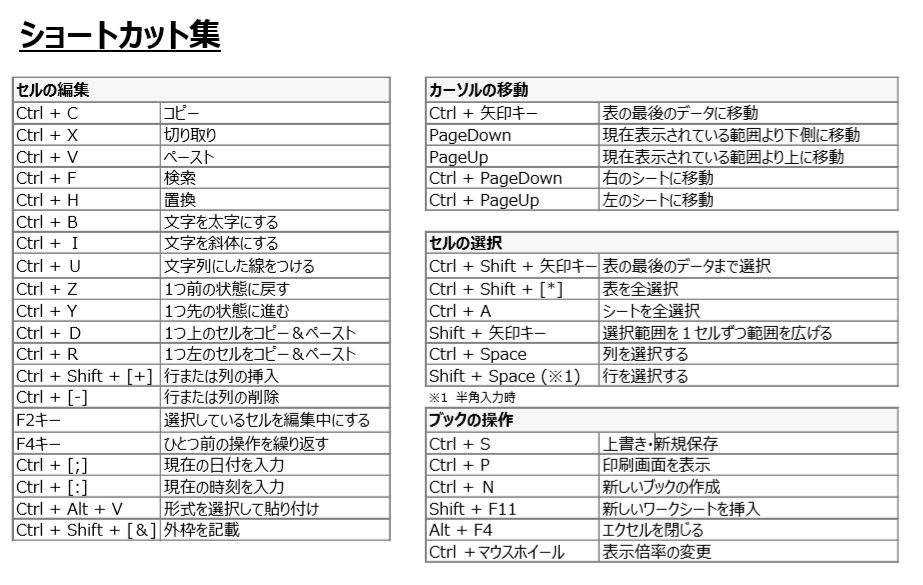
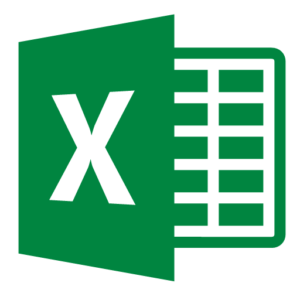
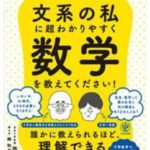

コメント